Hvordan spole frem en video på forskjellige driftsenheter
Det er flere omstendigheter der vi må endre tempoet i videoen vår for å gi seerne våre en mer effektiv presentasjon av scenene og tankene våre. Evnen til å øke hastigheten på eller senke filmer er et nyttig videoredigeringstalent siden det lar deg vise publikum mer materiale på samme tid. Som et resultat bruker innholdsprodusenter utstrakt bruk av denne teknikken. Du kan øke hastigheten på filmer for å lage fantastiske filmer og betydelige samlevideoer. På den annen side kan du bremse videoer for å illustrere for eksempel folks trege bevegelser i saktefilmer. Dette innlegget vil dekke ulike metoder på hvordan øke hastigheten på en video på forskjellige driftsenheter.
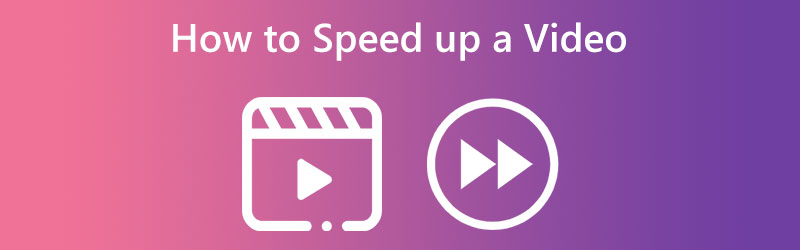
- Del 1. Fordeler med å øke hastigheten på en video
- Del 2. Hvordan få fart på et videoklipp på Windows og Mac
- Del 3. Hvordan få fart på en video på nett
- Del 4. Hvordan gjøre video raskere på iPhone
- Del 5. Vanlige spørsmål om å øke hastigheten på en video
Del 1. Fordeler med å øke hastigheten på en video
Time-hacking er alltid kjent blant seerne, spesielt når det kommer til underholdning som ikke trenger mye fokus. Tilpasning av videoavspillingshastighet er et alternativ som kan være veldig nyttig for dem. Modulering av videoens avspillingshastighet oppmuntrer til mer interaktiv visning. På grunn av dette har det vist seg å ha mer kontroll over hastigheten på videoen via vitenskapelig forskning for å resultere i økt seerlykke og forbedret generell ytelse. Det er bevis på at hjernen vår kan fordøye informasjon langt raskere enn vår evne til å kommunisere. Tenk deg hvor mye tid vi kunne spare i løpet av en dag hvis filmene vi så ble spilt av igjen med 1,2 ganger gjennomsnittshastigheten i stedet for standard 1x.
Anta at seerne kan kontrollere avspillingshastigheten. I så fall kan de bedre tilpasse innholdet i videoen til deres spesifikke krav i stedet for å bli utsatt for en forhåndsbestemt rekkefølge og hastighet på informasjonspresentasjonen. Som et resultat er det mindre sannsynlig at seernes kognitive prosesser blir hindret av strukturen til videoen. Evnen til å kontrollere videoens tempo gir en utrolig læringsopplevelse. Det gjør det mulig for seerne å få mest mulig ut av tiden de har brukt på kurset. Seerne kan justere sitt beste læringstempo og som et resultat få en mer tilpasset pedagogisk opplevelse ganske enkelt ved å øke hastigheten eller senke presentasjonen.
Del 2. Hvordan øke hastigheten på en video på Windows og Mac
Vidmore Video Converter er det beste alternativet hvis du ønsker å spole fremover videoen og bruke en enhet som kjører Windows eller Mac. Denne programvaren lar brukere endre lyd- og videoopptak. Vidmore Video Converter er en utmerket videoredigerer for både amatører og proffer.
Når du trenger å øke hastigheten på filmer, bør du dra nytte av denne videohastighetsregulatoren. Den gir hastigheter som varierer fra 0,25x til 8x av den opprinnelige hastigheten til objektet. Du kan også endre bildefrekvensen til videoen uten å ha noen effekt på videoens kvalitet på noen måte. Du kan bruke denne videohastighetskontrolleren til å endre formatet på filmene, redigere dem, klippe dem eller trimme dem før du eksporterer filmene. Den vil gi deg et instruksjonshefte som veileder deg gjennom prosessen med å finne ut hvordan du kan bruke det.
Trinn 1: Vidmore Video Converter er tilgjengelig for umiddelbar bruk etter nedlasting til din Mac eller PC. Deretter tester vi appen for å sikre at den fungerer etter hensikten.
Du kan få tilgang til Verktøykasse ved å velge den fra hovedmenyen hvis du ønsker å bruke den. Velg Videohastighetskontroller, og trykk deretter på plussknappen når du er klar til å senke tempoet på filmene du ser.
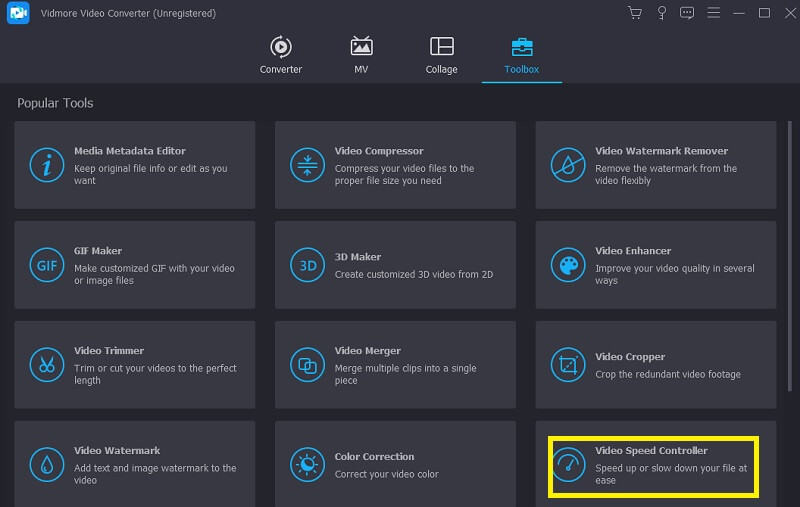
Steg 2: Du kan bevege deg i den hastigheten du er komfortabel med. Først når en direkte forhåndsvisning av effekten har blitt sett på hovedskjermen, vil alternativet for å eksportere effekten bli tilgjengelig. Du har full kontroll over hastigheten og kan justere den når som helst du anser det som viktig.
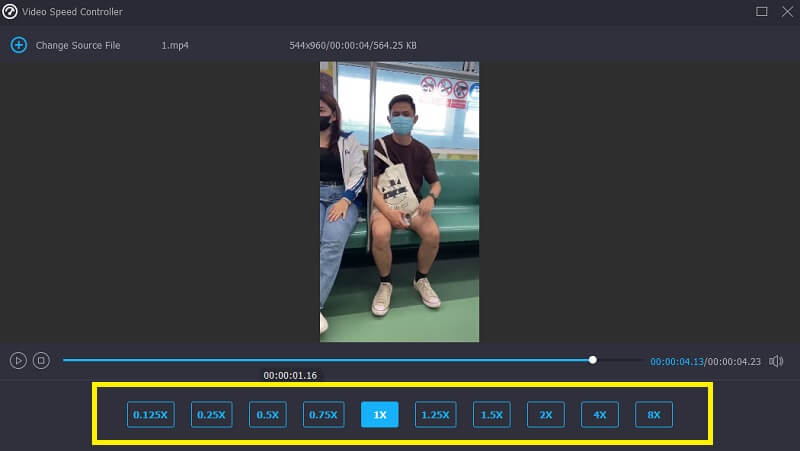
Trinn 3: Når du lager filmene dine, vil du kunne velge eksportparametrene du liker. Deretter velger du en katalog du vil bruke som datalager. Etter at du har gjort valget ditt, kan du validere det ved å klikke på OK knappen i nedre høyre hjørne av skjermen.
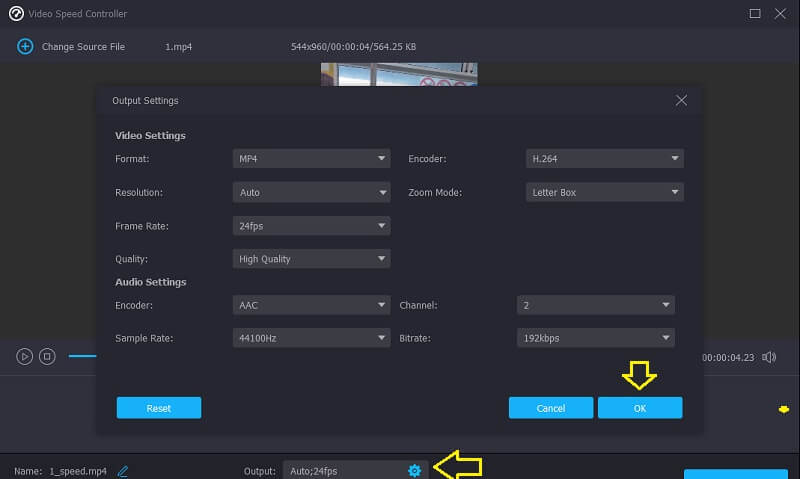
Velg videoen du vil beholde, og velg Eksport fra menyens rullegardin.
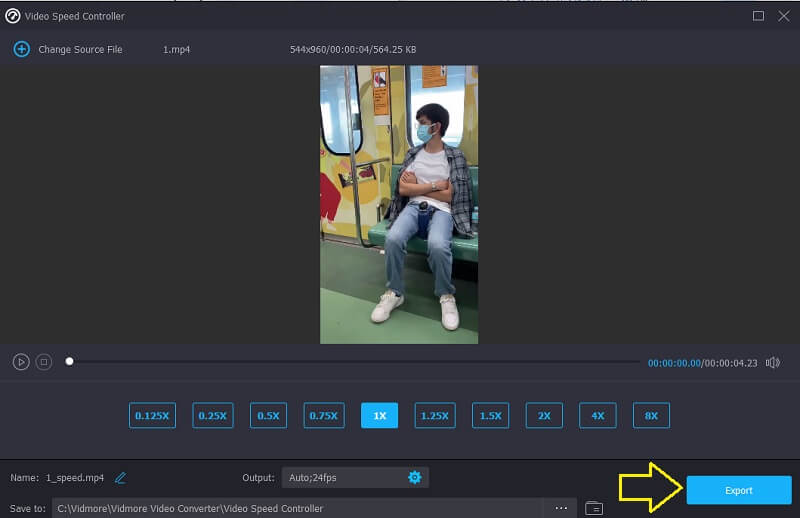
Del 3. Hvordan få fart på en video på nett
Du kan finne et nettbasert verktøy hvis du ikke vil installere programvare eller et videoredigeringsprogram på enheten din. En av disse er Clideo Speed Changer. Det er en intelligent nettapp for redigering av videoer som lar brukere endre hastigheten som filmer spilles av mens de ser dem på nettet. Du kan endre filmens tempo slik at den beveger seg raskere eller raskere enn den gjorde da du først så den. Denne funksjonen vil være tilgjengelig for deg veldig snart. Du kan gjøre dette ved å dra glidebryteren nederst på skjermen opp eller ned. Du kan enten dra glidebryteren for å oppnå maksimal hastighet eller velge ett av de seks nivåene som tilsvarer alternativene som er valgt oftest fra rullegardinmenyen. Det vil inkludere et synlig vannmerke. Og sørg for at du har en sterk internettforbindelse.
Trinn 1: Gå til Clideo-siden for å endre hastigheten på en video i nettleseren din. Deretter velger du dokumentet du vil importere for å begynne å bringe dokumentet fra harddisken, lagringen, Google Disk eller Dropbox inn i programmet.
Steg 2: Vi setter pris på din tålmodighet gjennom denne opplastingen. Fra da av kan du justere reisehastigheten for å møte dine behov.
Trinn 3: Etter å ha valgt hastighetseffekten du vil bruke, kan du lagre videoen på enheten din ved å klikke på Eksport alternativ.
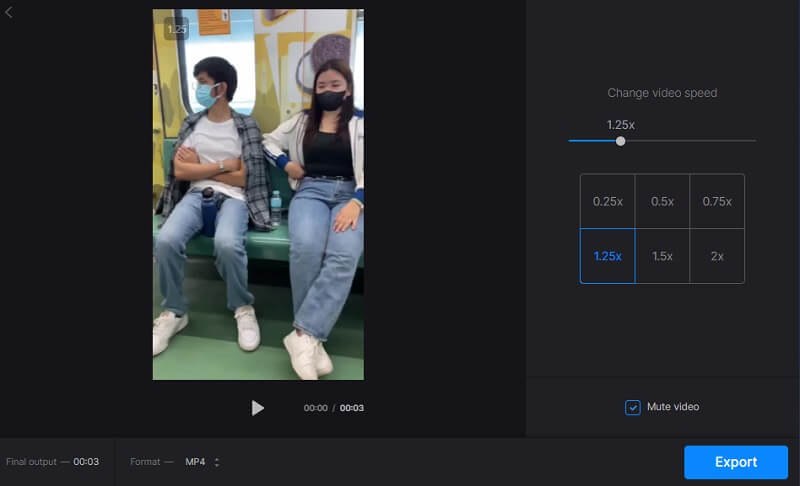
Del 4. Hvordan gjøre video raskere på iPhone
1. PowerDirector
Nedlastinger av PowerDirector er nå tilgjengelig for Android- og iPhone-operativsystemer. Fordi det er så enkelt å oppnå, har selv noen som aldri har prøvd det før en anstendig sjanse til å lykkes. Ved å la elever velge mellom en rekke forhåndslagde maler, har det potensialet til å gjøre redigeringsprosessen mer tilgjengelig for nybegynnere. Du har noen få valg som vil tillate deg å jevne ned de skurrende overgangene som oppstår når videoen beveger seg mellom raskere og gjennomsnittlige hastigheter.
Trinn 1: Velge Nytt prosjekt, og gi arbeidet ditt et navn. Endre navnet ditt i riktig boks, og det vil bruke det nye navnet med en gang. Du kan endre forholdet mellom filmen for å passe din smak. Etter å ha gjort disse endringene, kan du velge en video fra mediebiblioteket på iPhone eller Android for å øke hastigheten.
Steg 2: Klikk Media å fortsette. Hastighet er under Media undermeny. Etter å ha klikket, kan du endre hastigheten ved å bruke en glidebryter. Spill av det ferdige produktet etter å ha gjort endringer. Fortsett å teste hastigheter til du finner den rette.
Trinn 3: Det finnes mange måter å distribuere den raske filmen på. Lag videoen, lagre den på telefonen din og legg den ut når du vil.
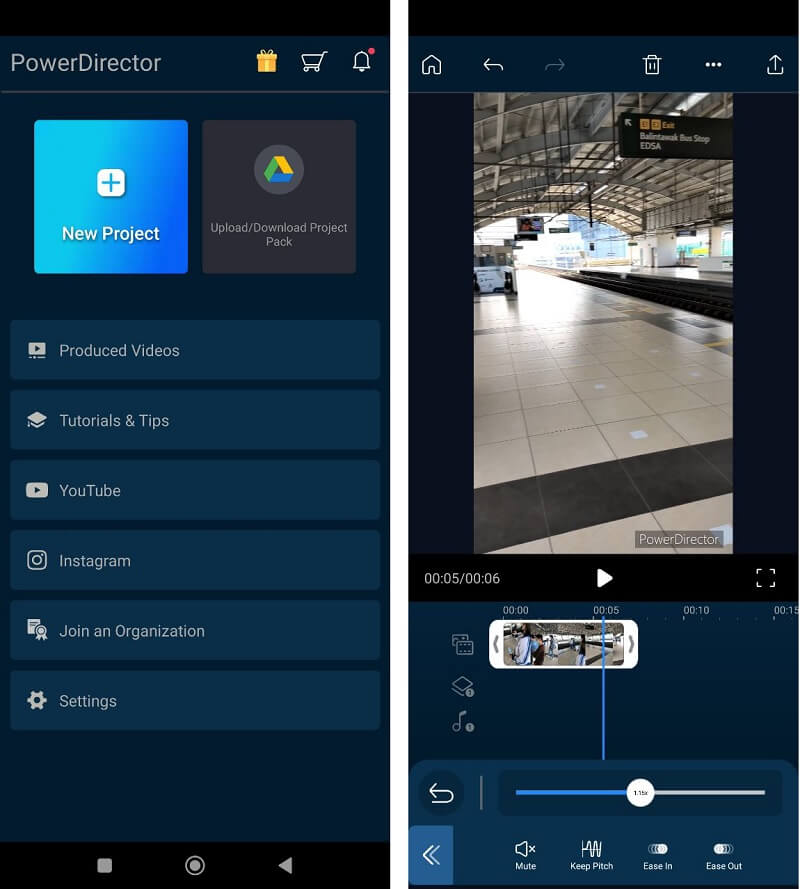
2. InShot
En av de mest imponerende videoopptaksapplikasjonene som er tilgjengelige for mobile enheter, er InShot. Det gir standardfunksjonene for å kutte, dele og kombinere video og muligheten til å regulere videoens tempo og spesifisere filtrene du skal bruke. Imidlertid tilbyr den også andre, mer komplekse funksjoner, for eksempel muligheten til å legge til musikk til filmer, voice-overs og mange andre alternativer. Ved å bruke InShot-programvaren på en Android-telefon, hvordan konverterer man egentlig saktefilmer til vanlig hastighet? Du er velkommen til å bruke denne håndboken som en veiledning som leder deg gjennom hvert trinn i rekkefølge.
Trinn 1: Åpne InShot-appen og velg Video fra menyen under Opprett ny for å bruke dette filteret. Deretter kan du velge saktefilmen som trenger litt tilpasning.
Steg 2: Du kan få tilgang til et hastighetsikon ved å flytte tidslinjen til høyre og klikke på den. Deretter drar du den oransje linjen som indikerer hastighet til høyre.
Trinn 3: Hvis du er fornøyd med hvordan videoen ble utgitt, velg en oppløsning ved å klikke på ikonet med rullegardinmenyen ved siden av Lagre knapp. Etter det må du klikke på Lagre alternativet nok en gang for å lagre filmen på enheten din.
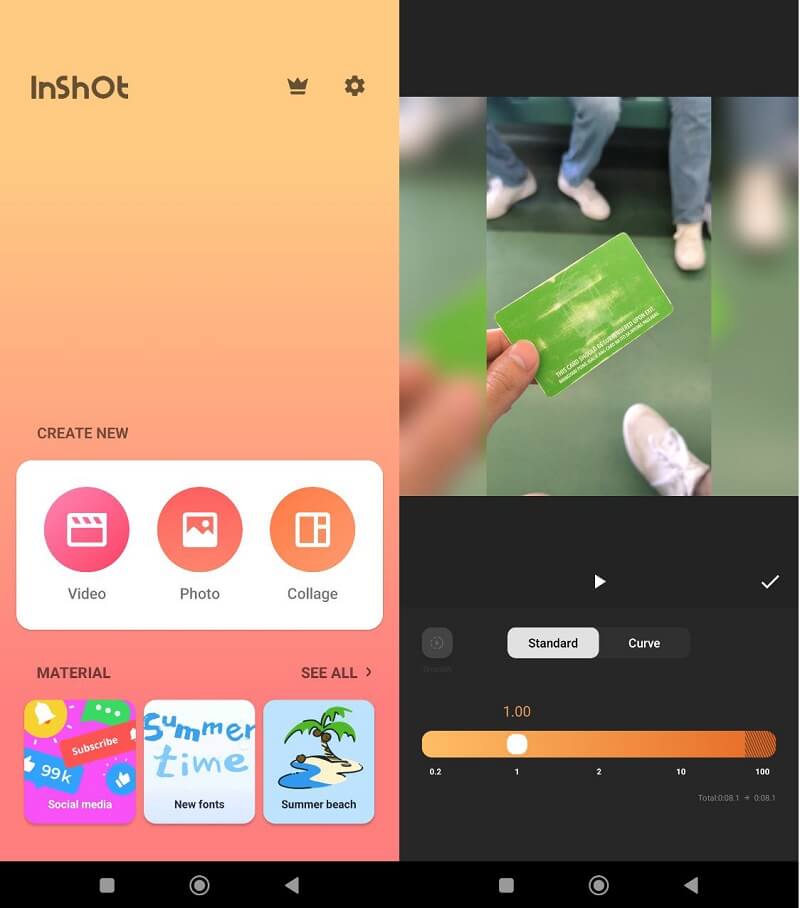
Del 5. Vanlige spørsmål om å øke hastigheten på en video
Kan jeg hente tilbake en video som har hastigheten opp til gjennomsnittlig hastighet?
Det er mulig å returnere en fremskyndet video til dens opprinnelige avspillingshastighet. Men før du begynner, sjekk at du har det riktige instrumentet for hånden. Fordi ikke alle videohastighetsredigerere vil holde kvaliteten på videoen intakt samtidig som den reduserer hastigheten. Noen redaktører vil redusere kvaliteten på filen din betydelig.
Hva betyr det å øke hastigheten på en video?
Det er når hastigheten til et videoklipp øker eller reduseres gradvis. Det er et jevnt skifte mellom to forskjellige hastigheter. Teknikken er en viktig del av å endre hastigheten på videoen, noe som gir den et filmatisk utseende.
Hvordan spole fremover en video permanent?
Du kan bruke Vidmore Video Converter for permanent å hoppe fremover i videoen din hvis det er noe du ønsker å gjøre. Når det er installert, er det et stykke programvare som lar deg permanent og på en enkel måte spole frem videoen din.
Konklusjoner
Se? Du kan raskt få fart på en video på enheten din! Det spiller ingen rolle hva du bruker siden vi har listet opp alle de forskjellige verktøyene du kan bruke på en bestemt enhet. Vidmore Video Converter er det mest pålitelige alternativet hvis du er bekymret for utdataens kvalitetsnivå.



